Linux Mint: Jak změnit heslo

U každého počítače je důležité mít silné heslo pro jeho zabezpečení. Naučte se jednoduché kroky, jak změnit heslo v Linux Mint.
Pokaždé, když zapnete počítač, uvidíte přihlašovací obrazovku, která vám umožní vybrat si, jako kterého uživatele se chcete přihlásit. Výchozí přihlašovací obrazovka Linux Mint má značkové pozadí, jehož možná nejste fanouškem. Můžete to však změnit a kromě jiných možností přizpůsobení nastavit vlastní pozadí.
Chcete-li nakonfigurovat vzhled přihlašovací obrazovky, stiskněte klávesu Super, zadejte „Login Window“ a stiskněte Enter.
Tip: Klávesa „Super“ je název, který mnoho linuxových distribucí používá k označení klávesy Windows nebo klávesy Apple „Command“, přičemž se vyhýbá jakémukoli riziku problémů s ochrannou známkou.
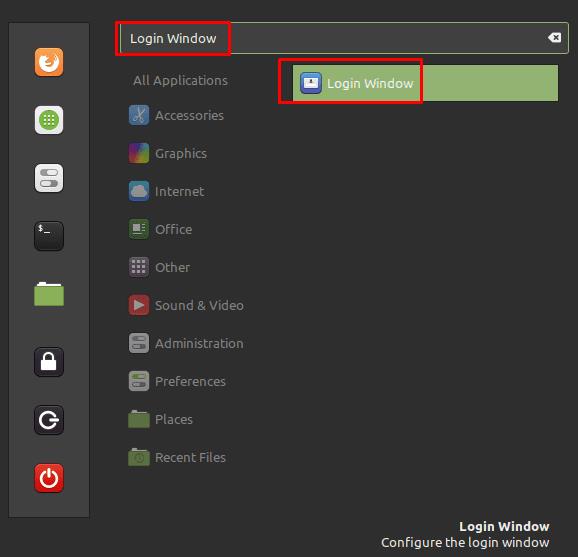
Stiskněte klávesu Super, zadejte „Login Window“ a stiskněte Enter.
Ve výchozí záložce „Vzhled“ v možnostech přihlašovacího okna lze první možnost „Pozadí“ použít k nahrazení značkového pozadí obrazovky pro výběr uživatele. Stačí kliknout na aktuální obrázek a vstoupit do prohlížeče souborů, abyste mohli vybrat nové pozadí.
Volba „Barva pozadí“ se používá k nastavení barvy, která se použije před načtením obrázku pozadí. „Roztáhnout pozadí na více monitorů“ rozloží váš obrázek na pozadí na více monitorů, což je ideální pro ultraširoká pozadí v nastaveních s více monitory. „Vykreslit uživatelská pozadí“ změní pozadí na pozadí pracovní plochy uživatele, když vyberete uživatele a dostanete se na obrazovku pro zadání hesla. „Nakreslit mřížku“ vloží na obrázek pozadí mřížku teček.
Tři možnosti motivu umožňují konfigurovat barvu a vzhled rozhraní přihlašovací obrazovky. „Téma GTK“ změní barvu okraje pole pro zadání hesla. Zdá se, že „Téma ikony“ nemá žádný účinek. „Kurzor myši“ umožňuje změnit vzhled kurzoru myši.
Tip: Bohužel neexistuje žádný náhled změny vzhledu nastavení motivu. Chcete-li změnu vidět sami, stiskněte Ctrl + Alt + L pro uzamčení obrazovky a poté klikněte na ikonu lidí napravo od pole pro zadání hesla a vraťte se na přihlašovací okno.
„Další monitory“ vám umožňuje vybrat sekundární pozadí, které se zobrazuje na sekundárních monitorech, přičemž hlavní obrázek pozadí zůstane na primárním monitoru. „Vlevo dole“ je určeno k zobrazení malého bannerového obrázku ve spodní části obrazovky. Pro tento účel budete chtít vybrat obrázek s vhodným měřítkem, protože nebude provedeno žádné měřítko.
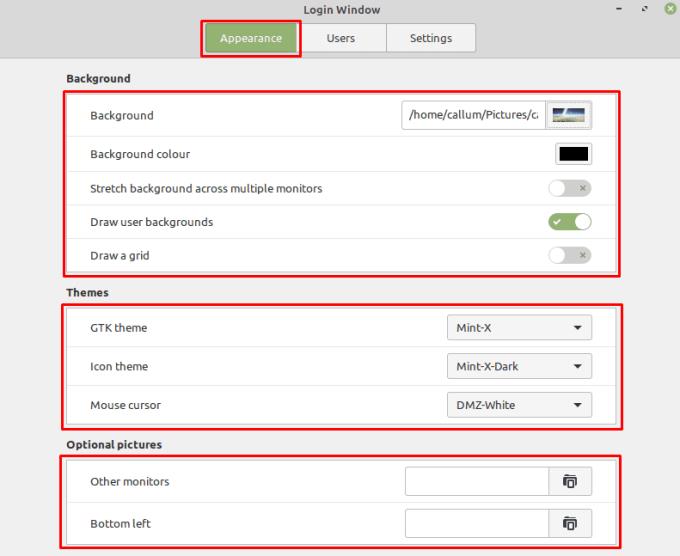
Nakonfigurujte si vzhled přihlašovací obrazovky podle svých osobních preferencí.
U každého počítače je důležité mít silné heslo pro jeho zabezpečení. Naučte se jednoduché kroky, jak změnit heslo v Linux Mint.
Hledáte správce oddílů pro Linux? Použijte tyto open-source Linuxové správce oddílů, abyste při práci měli k dispozici dostatek místa.
Pokud jste profesionální hudebník nebo hudební skladatel s počítačem s operačním systémem Linux, pak pro to existují aplikace. V tomto článku se dozvíte o nástrojích pro tvorbu hudby v Linuxu, které vám mohou pomoci skládat, ořezávat nebo upravovat.
Pro uživatele se zdravotním postižením může být ovládání počítače s tradičními periferiemi, jako je myš a klávesnice, opravdu obtížné. Abychom pomohli podpořit
Jedním z mnoha způsobů interakce s počítačem je zvuk. Zvukové podněty vám mohou pomoci uvědomit si, že něco vyžaduje vaši pozornost nebo
Linux Mint používá aplety k přidání funkcí na hlavní panel. Mezi výchozí nabízené patří hodiny, správce hlasitosti, správce sítě a dokonce i start
Přístup k sítím Wi-Fi je obvykle omezen jedním ze tří způsobů. Nejběžnější metodou je použití hesla, ale můžete mít i sítě kde
K připojení zařízení k počítači můžete použít tradiční kabely, jako je USB a 3,5mm jack, ale ty mohou způsobit změť kabelů a omezit, jak daleko
I když používání vašich online účtů samostatně je standardní metodou a poskytuje přístup k webu nebo službám s plnou funkčností, někdy existují
Přemýšleli jste někdy, proč se distribuce Linuxu tak často upgradují? Možná to je jeden z důvodů, proč i když je Linux svobodným softwarem, není tak populární jako Windows nebo macOS. Řekneme vám, proč k upgradům Linuxu, jako jsou aktualizace linuxového jádra, dochází tak často a zda je musíte použít nebo ne. Číst dál!








